Pressionar o botão liga/desliga em seu laptop ou computador desktop com Windows ativa a luz de fundo da tela e do teclado. No entanto, um botão liga/desliga com defeito, superaquecimento ou uma conexão de bateria frouxa podem impedir que o laptop ligue.
Se o seu laptop não ligar durante o carregamento ou com a energia da bateria, as etapas de solução de problemas abaixo devem fazê-lo funcionar novamente.
Índice
1. Desconecte acessórios externos
Dispositivos e acessórios externos (monitores, cartões SD, unidades USB, cabos HDMI, etc.) podem impedir que seu laptop ligue. Desconecte qualquer acessório conectado ao seu laptop e tente ligá-lo novamente.


2. Verifique as luzes indicadoras para obter dicas
Preste atenção na luz indicadora do seu laptop ao pressionar o botão liga/desliga. Os Luzes de LED em alguns laptops Dell e HP piscam em uma sequência programada para indicar possível falha da bateria ou da CPU.
Uma luz de LED piscando também pode sinalizar problemas com a bateria de semicondutor de óxido metálico complementar (CMOS) do seu laptop. Sem a bateria CMOS, o programa Basic Input/Output System (BIOS) não pode inicializar o sistema operacional do seu laptop.

Entre em contato com o fabricante do laptop se uma ou mais luzes indicadoras de LED do seu dispositivo piscarem intermitentemente quando você pressionar o botão liga/desliga. Você também pode verificar o site de suporte do fabricante ou o manual de instruções para saber o que as luzes LED de diagnóstico representam.
3. Carregue o laptop
Seu laptop não liga se estiver sem bateria. Carregue seu laptop em uma tomada por 10 a 15 minutos e tente ligá-lo novamente.
Cabos de alimentação falsificados ou falsificados podem não fornecer amperagem ou voltagem suficiente para carregar ou inicializar seu laptop. Portanto, recomendamos o uso da fonte de alimentação que acompanha o seu laptop.
Se o indicador de energia do seu laptop não acender quando conectado à energia, provavelmente o carregador está com defeito.
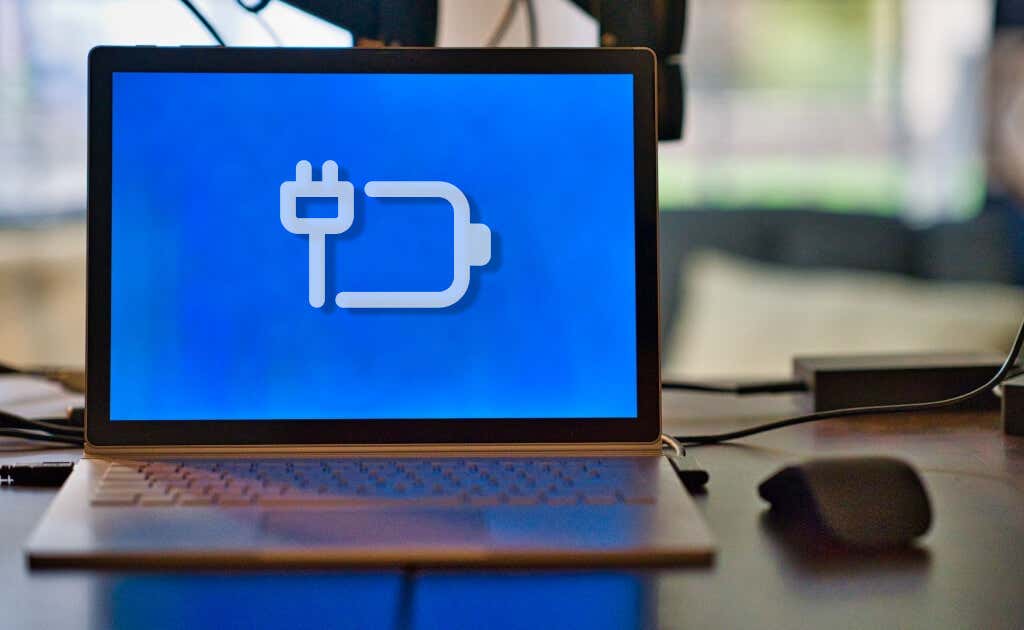
Uma tomada com defeito não carrega ou liga seu laptop. Conecte seu conector de alimentação a uma tomada de parede funcional e certifique-se de que a conexão não esteja solta.
Se a tomada de parede alimenta outros dispositivos além do seu laptop, o cabo de alimentação ou adaptador está quebrado ou não é compatível. Compre acessórios de alimentação de reposição do fabricante do laptop ou de revendedores autorizados.
4. Reinsira ou substitua a bateria
Seu laptop não liga se a bateria estiver ruim ou inserida incorretamente. Retire e reinsira a bateria do seu laptop se for removível. Você também pode tentar restaurar a bateria congelando-a ou recalibrando-a. Substitua a bateria se ela ainda não alimentar seu laptop.
5. Deixe seu laptop esfriar
Seu laptop pode desligar aleatoriamente e se recusar a ligar se a bateria, a CPU ou outros componentes do sistema estiverem superaquecendo. É uma precaução de proteção térmica para evitar falhas no disco rígido ou danos à placa-mãe.
Coloque seu laptop em uma mesa plana e certifique-se de que nada bloqueie as aberturas de ventilação. Você também pode usar uma almofada de resfriamento ou um ventilador externo para reduzir a temperatura do seu laptop. Aguarde pelo menos 30 minutos antes de ligar o laptop novamente.
Se o superaquecimento persistir, os ventiladores internos do seu laptop podem estar quebrados ou entupidos. Consulte nosso tutorial sobre como corrigir problemas de ventilador de laptop para soluções de solução de problemas.
6. Aumente o brilho da tela

O indicador de alimentação ou a luz de fundo do teclado acende quando você pressiona o botão liga/desliga? Você ouve o ventilador girando ou girando, mas a tela permanece preta ou em branco? Seu laptop provavelmente tem uma tela preta porque o brilho da tela está baixo ou no nível mais baixo.
Pressione a tecla de aumento de brilho na linha superior do teclado para aumentar o brilho da tela do laptop. Pressione a tecla repetidamente até que a tela do seu laptop apareça.
7. Acorde a tela do seu laptop
O Windows tem dois atalhos de teclado que podem tirar seu laptop de um tela em branco ou preta. Experimente os atalhos de teclado abaixo se a tela do seu laptop não ligar quando você pressionar o botão liga/desliga.
Pressione a tecla Windows + P no teclado e aguarde alguns segundos. O atalho abre o painel “Projeto” do Windows, onde você pode escolher um modo de apresentação.

Ctrl + Alt + Del é outra combinação de teclas que pode ativar a tela de um computador Windows. Ele reinicia o Windows e pode ajudar na inicialização correta do seu laptop.
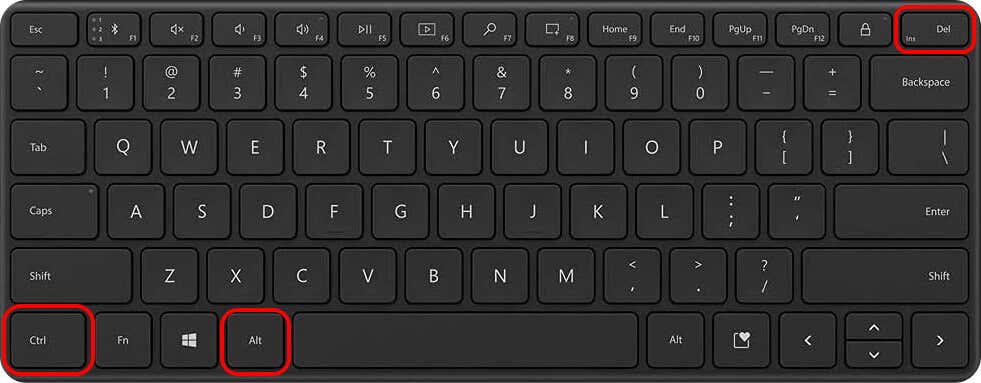
A combinação de teclas abre uma tela com várias opções de gerenciamento de dispositivo se o seu laptop estiver travado em uma tela preta.
8. Reiniciar/redefinir o driver de vídeo/gráficos
Se a tela do seu laptop ainda não ligar, é possível que haja um problema com o adaptador de vídeo. Reiniciar o adaptador de vídeo pode corrigir o problema com sua tela.
Desconecte todos os dispositivos ou acessórios conectados ao seu laptop e pressione a tecla do logotipo do Windows + Ctrl + Shift + B.
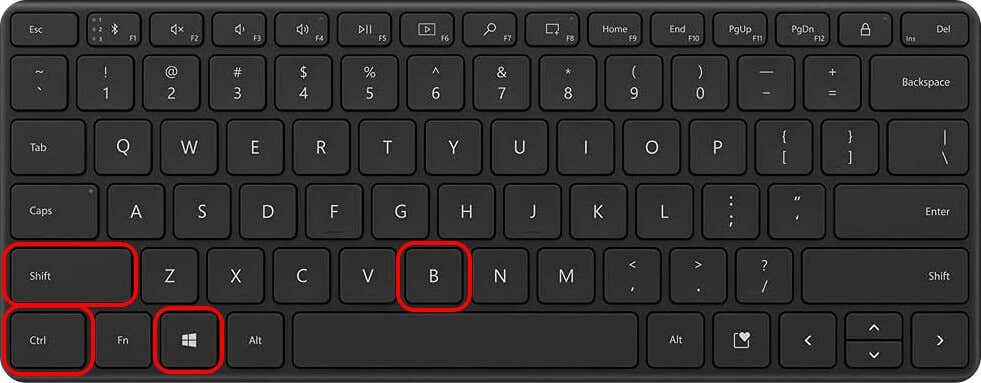
Seu laptop deve emitir um bipe e a tela deve aparecer em 5 a 10 segundos. Entre em contato com o fabricante do laptop ou visite uma oficina para avaliar e substituir o adaptador gráfico/de vídeo.
9. Conserte seu driver de vídeo no modo de segurança
Seu laptop liga e desliga imediatamente? Inicialize no modo de segurança e atualize ou reinstale seus drivers de vídeo/gráficos para corrigir o problema. Reverta o driver se o seu laptop parou de ligar depois de instalar uma atualização de driver.
Observação: se o disco rígido do seu laptop estiver criptografado, você precisará da chave do BitLocker para entrar no modo de segurança. Para obter mais informações, consulte nosso tutorial sobre como encontrar chaves de recuperação do BitLocker no Windows.
Segure o botão liga/desliga por 10 a 15 segundos para desligar o laptop. Aguarde 10 segundos e pressione o botão liga/desliga para ligar o laptop.  Pressione e segure o botão liga/desliga por 10 segundos quando a tela ou o teclado acender ou quando vir o logotipo do fabricante. Solte o botão liga/desliga quando o laptop desligar. Pressione o botão liga/desliga para ligar o laptop. Segure o botão liga/desliga por mais 10 segundos quando a tela/teclado acender ou quando você vir o logotipo do fabricante. Aguarde até que seu laptop desligue e pressione o botão liga/desliga para ligá-lo novamente. Seu laptop deve inicializar na tela de reparo automático. Selecione Opções avançadas para entrar no ambiente de recuperação do Windows (winRE).
Pressione e segure o botão liga/desliga por 10 segundos quando a tela ou o teclado acender ou quando vir o logotipo do fabricante. Solte o botão liga/desliga quando o laptop desligar. Pressione o botão liga/desliga para ligar o laptop. Segure o botão liga/desliga por mais 10 segundos quando a tela/teclado acender ou quando você vir o logotipo do fabricante. Aguarde até que seu laptop desligue e pressione o botão liga/desliga para ligá-lo novamente. Seu laptop deve inicializar na tela de reparo automático. Selecione Opções avançadas para entrar no ambiente de recuperação do Windows (winRE). 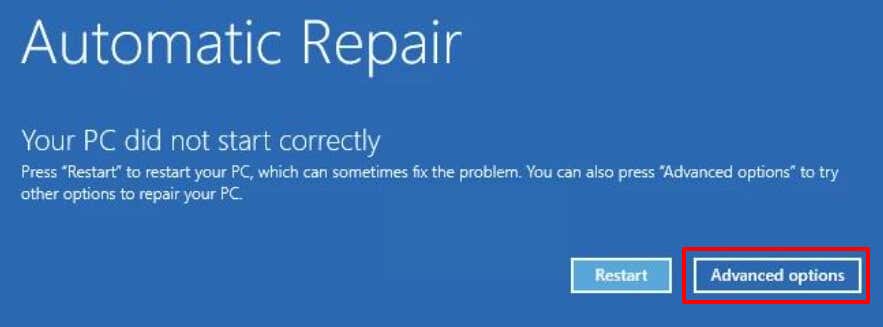 Selecione Solução de problemas na tela”Escolha uma opção”.
Selecione Solução de problemas na tela”Escolha uma opção”. 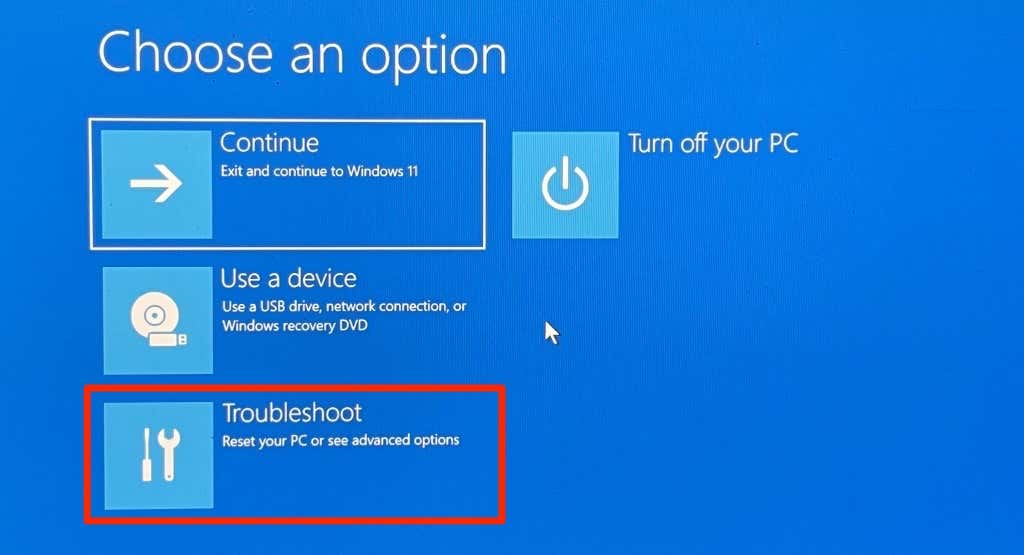 Em seguida, selecione Opções avançadas.
Em seguida, selecione Opções avançadas. 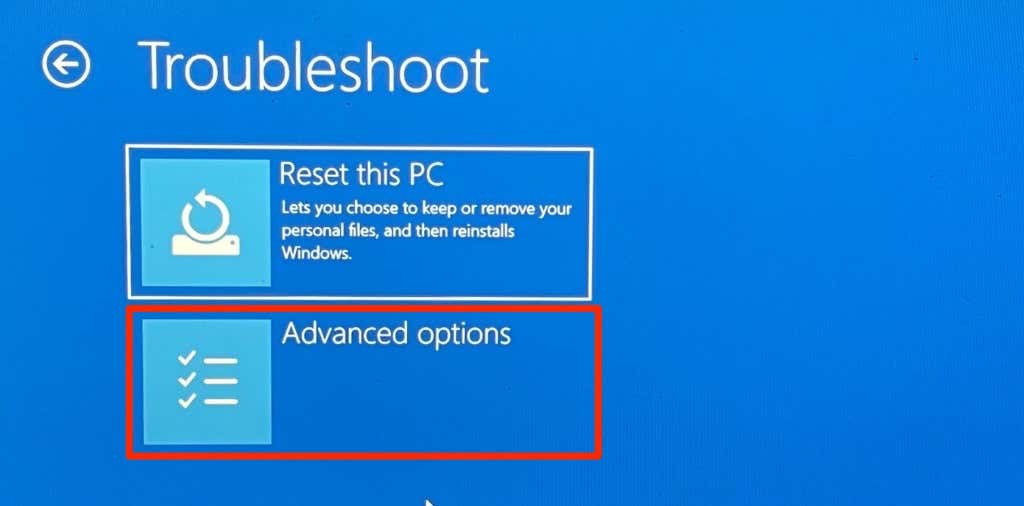 Selecione Configurações de inicialização na próxima página.
Selecione Configurações de inicialização na próxima página. 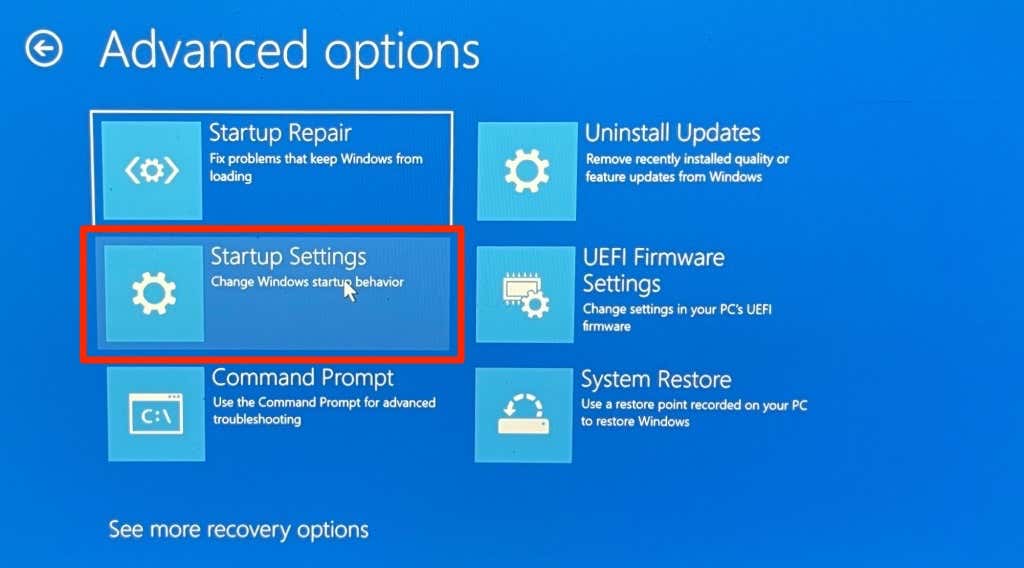 Selecione Reiniciar para inicializar na página Configurações de inicialização.
Selecione Reiniciar para inicializar na página Configurações de inicialização. 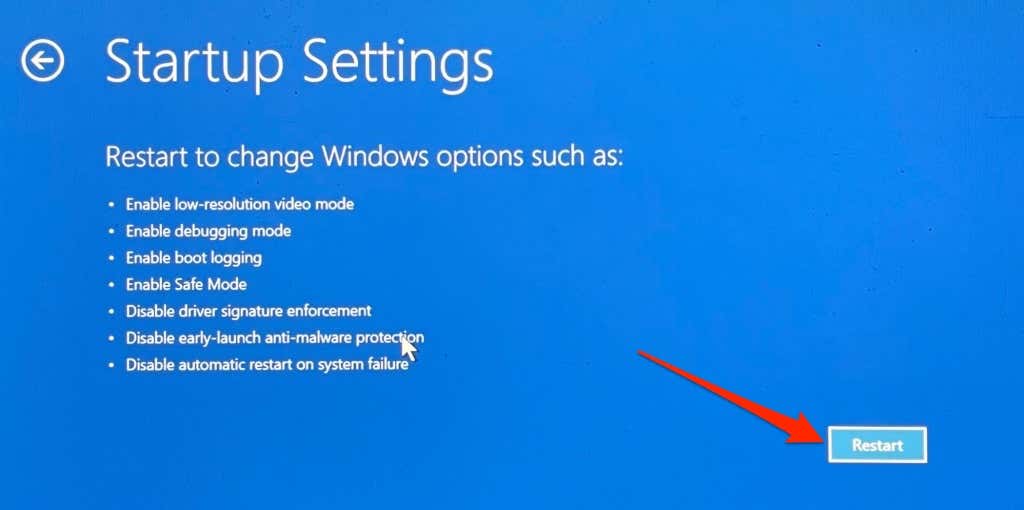 Pressione 5 ou F5 no teclado para ativar o modo de segurança com rede.
Pressione 5 ou F5 no teclado para ativar o modo de segurança com rede. 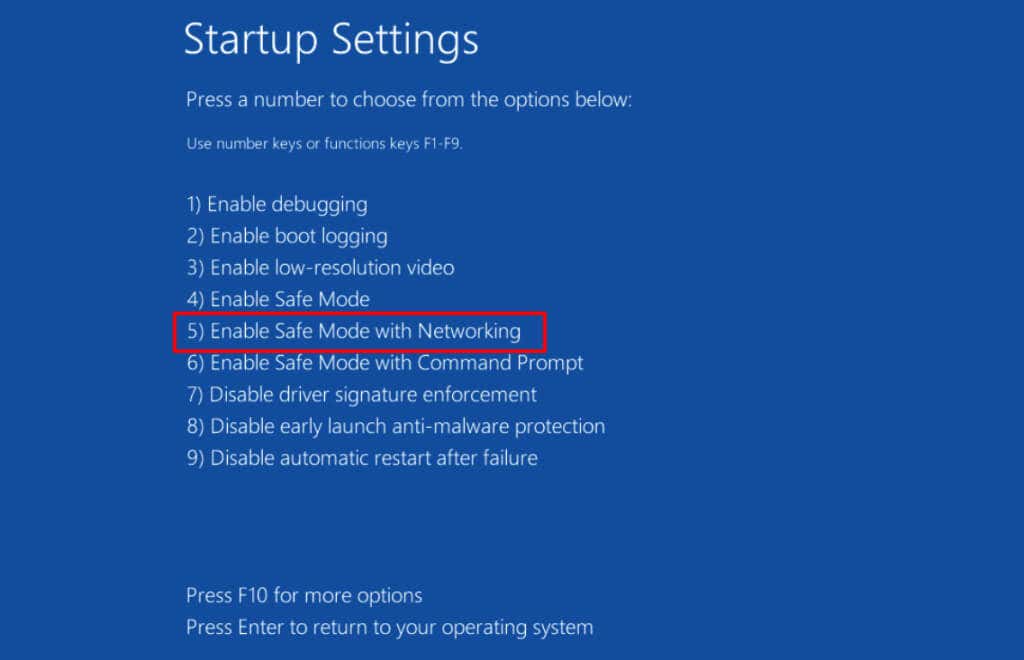
A opção carrega os drivers de rede do seu laptop, permitindo que você se conecte à Internet no modo de segurança. Conecte seu laptop ao Wi-Fi ou Ethernet no modo de segurança e prossiga para a próxima etapa.
Clique com o botão direito do mouse no menu Iniciar ou pressione a tecla Windows + X e selecione Gerenciador de dispositivos. 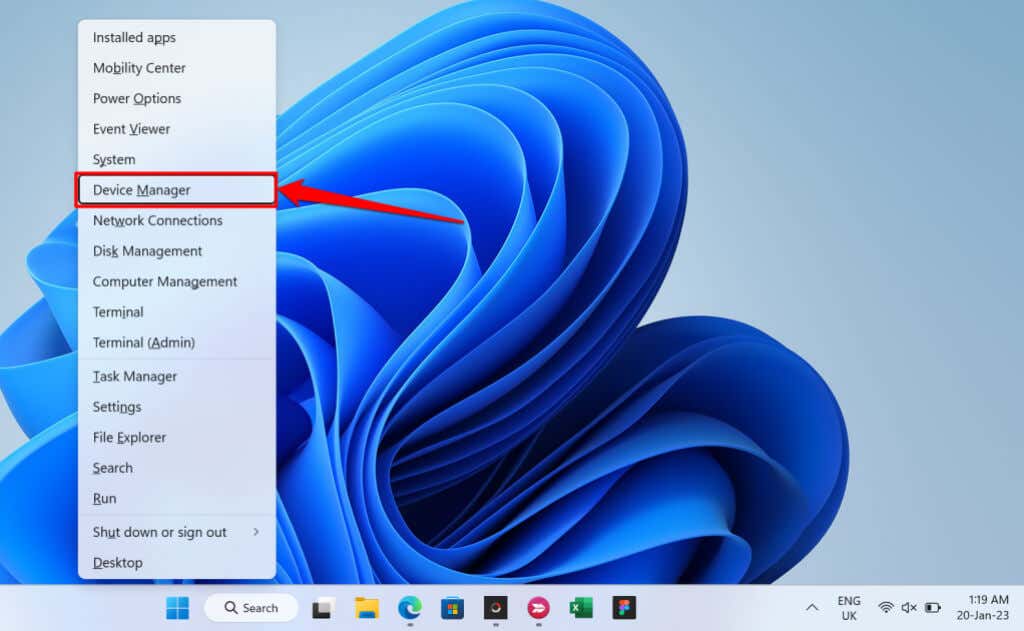 Expanda a categoria”Adaptador de vídeo”, clique com o botão direito do mouse no adaptador gráfico/de vídeo e selecione Atualizar driver.
Expanda a categoria”Adaptador de vídeo”, clique com o botão direito do mouse no adaptador gráfico/de vídeo e selecione Atualizar driver. 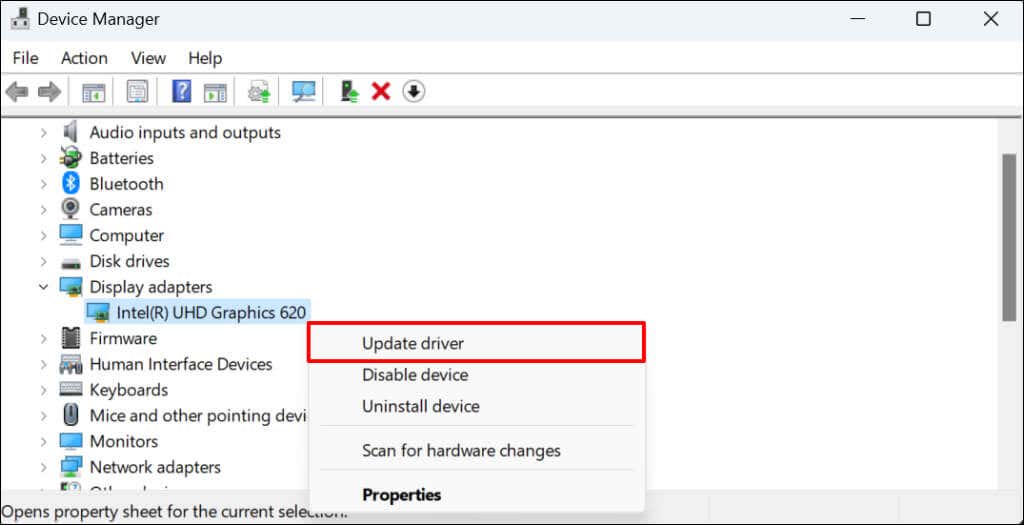 Selecione Pesquisar drivers automaticamente e siga as instruções na próxima página.
Selecione Pesquisar drivers automaticamente e siga as instruções na próxima página. 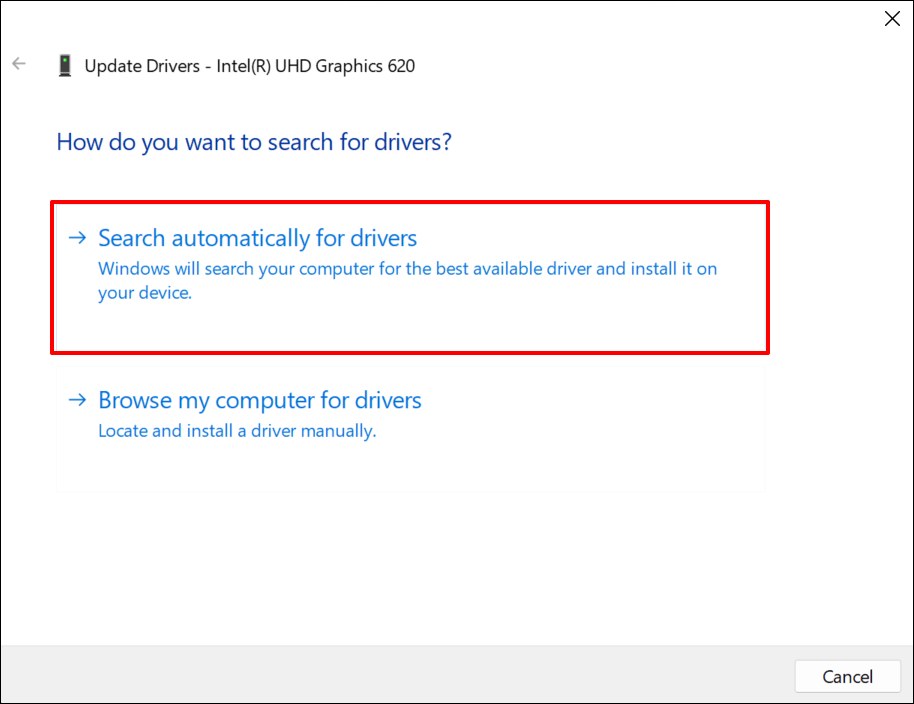 Para reverter seu driver de vídeo para uma versão anterior ou estável, clique com o botão direito do mouse no driver e selecione Propriedades.
Para reverter seu driver de vídeo para uma versão anterior ou estável, clique com o botão direito do mouse no driver e selecione Propriedades. 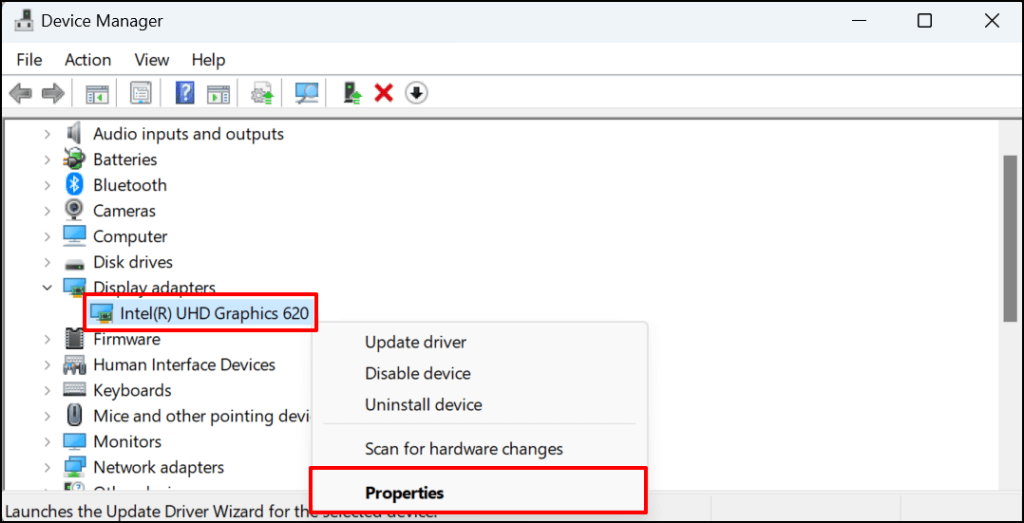 Vá para a guia”Driver”e selecione Reverter driver.
Vá para a guia”Driver”e selecione Reverter driver. 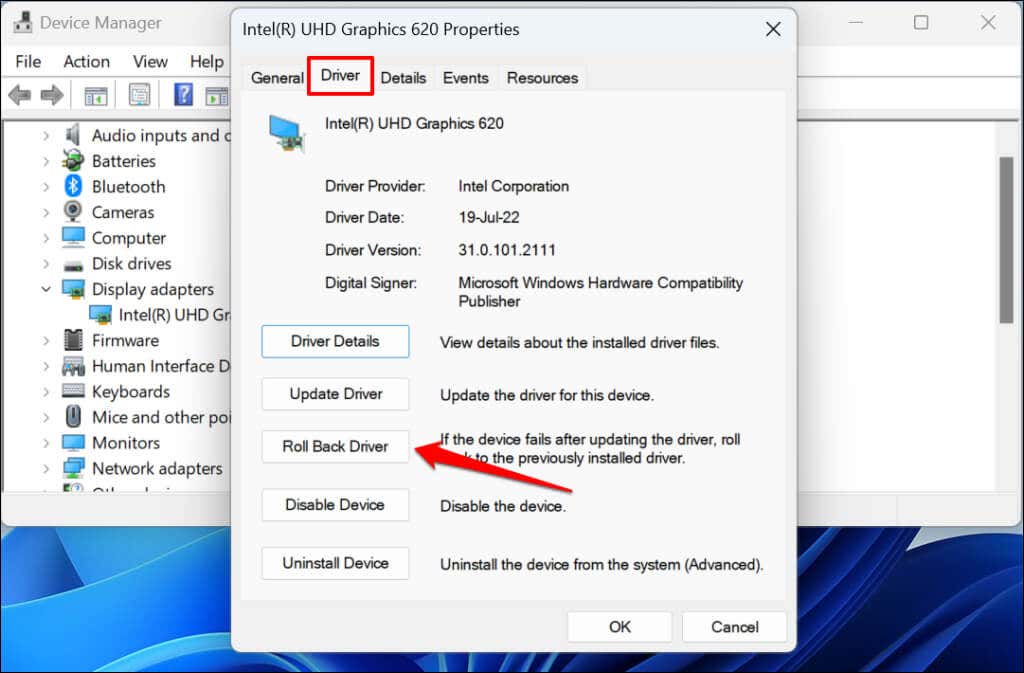 Escolha um motivo pelo qual você está revertendo o driver e selecione Sim para fazer o downgrade para um driver mais antigo.
Escolha um motivo pelo qual você está revertendo o driver e selecione Sim para fazer o downgrade para um driver mais antigo. 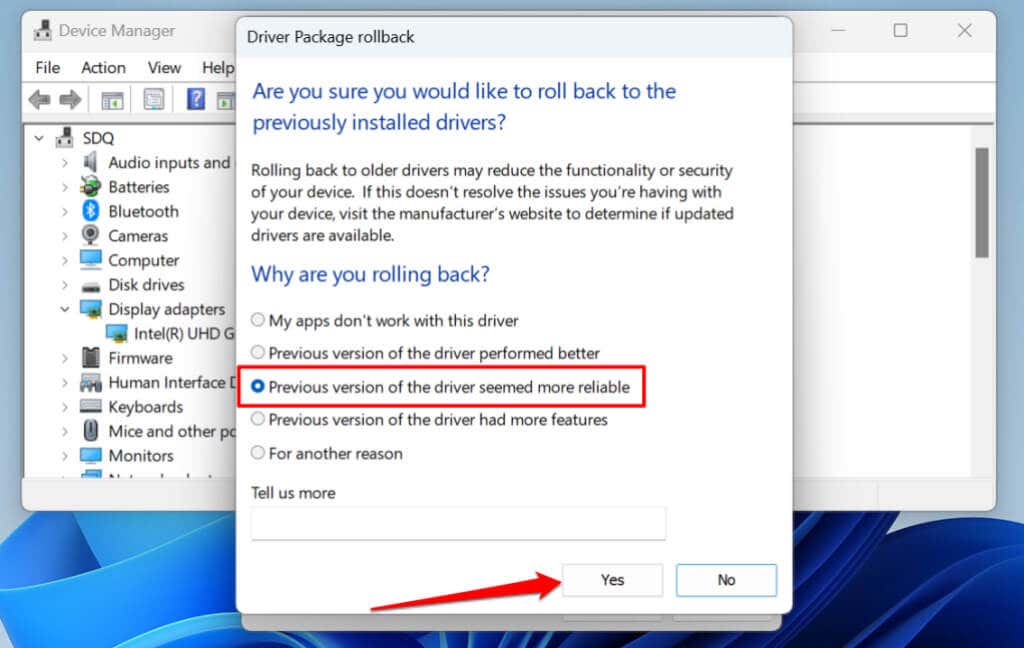 Saia do modo de segurança e inicialize seu laptop no modo normal após a atualização do driver. Pressione a tecla Windows + X, selecione Desligar ou sair e escolha Reiniciar.
Saia do modo de segurança e inicialize seu laptop no modo normal após a atualização do driver. Pressione a tecla Windows + X, selecione Desligar ou sair e escolha Reiniciar. 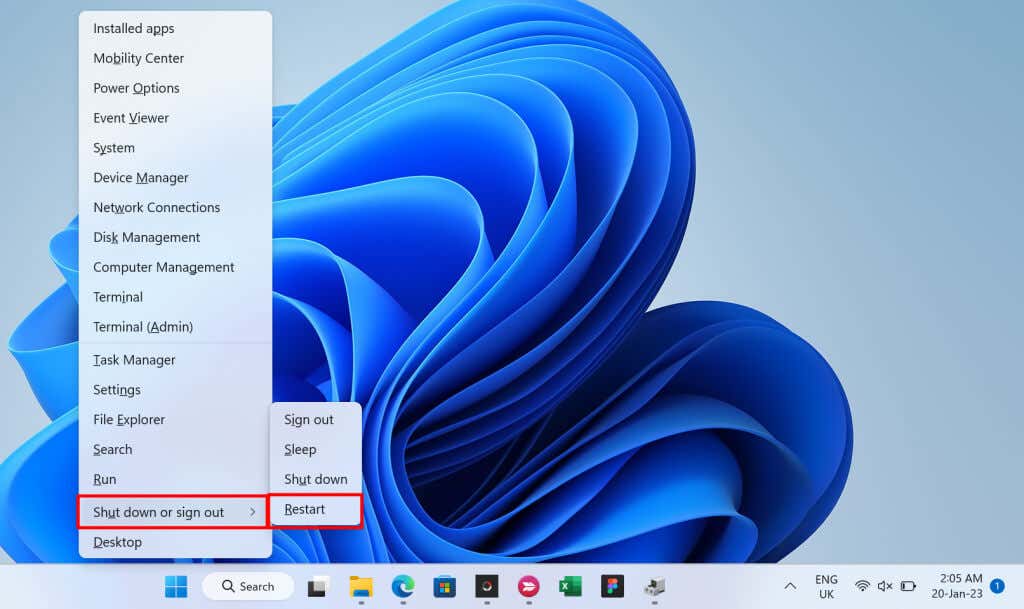
Faça seu laptop funcionar novamente
Se o seu laptop ainda não ligar depois de tentar essas correções, alguns componentes de hardware estão falhando ou danificados. Visite um técnico de conserto de computadores ou envie seu laptop ao fabricante para reparo ou substituição.
